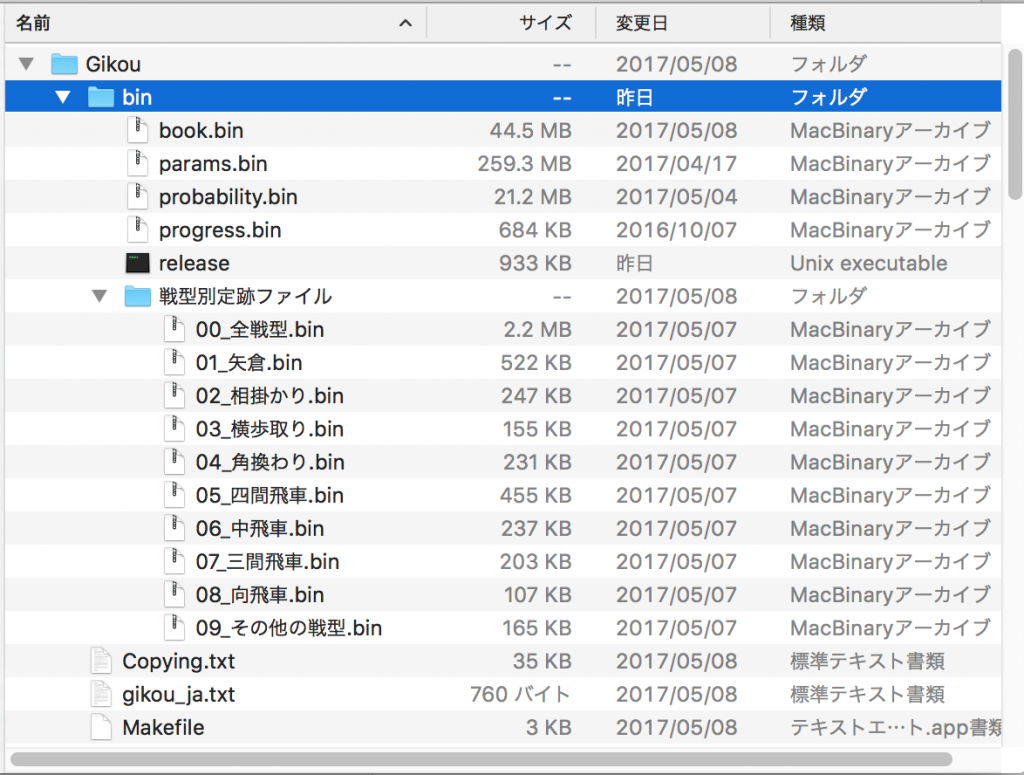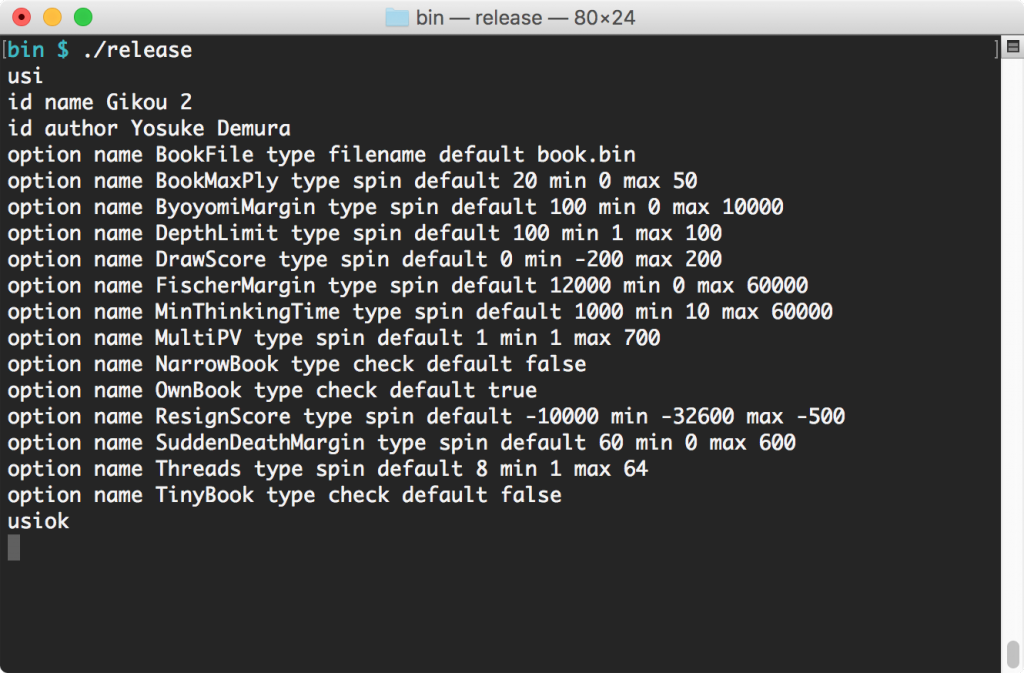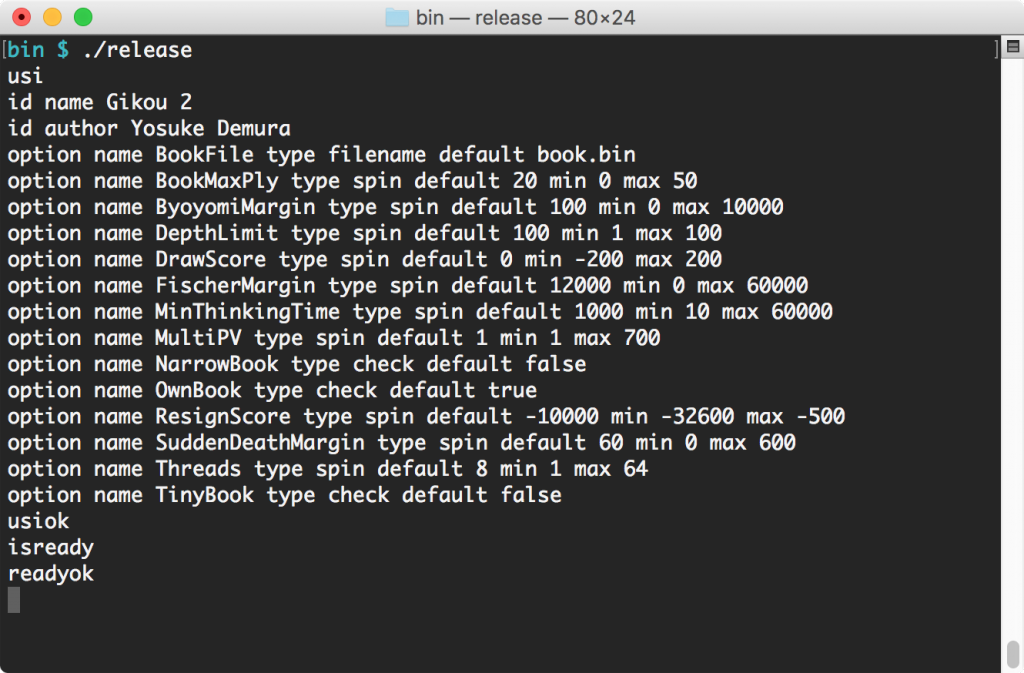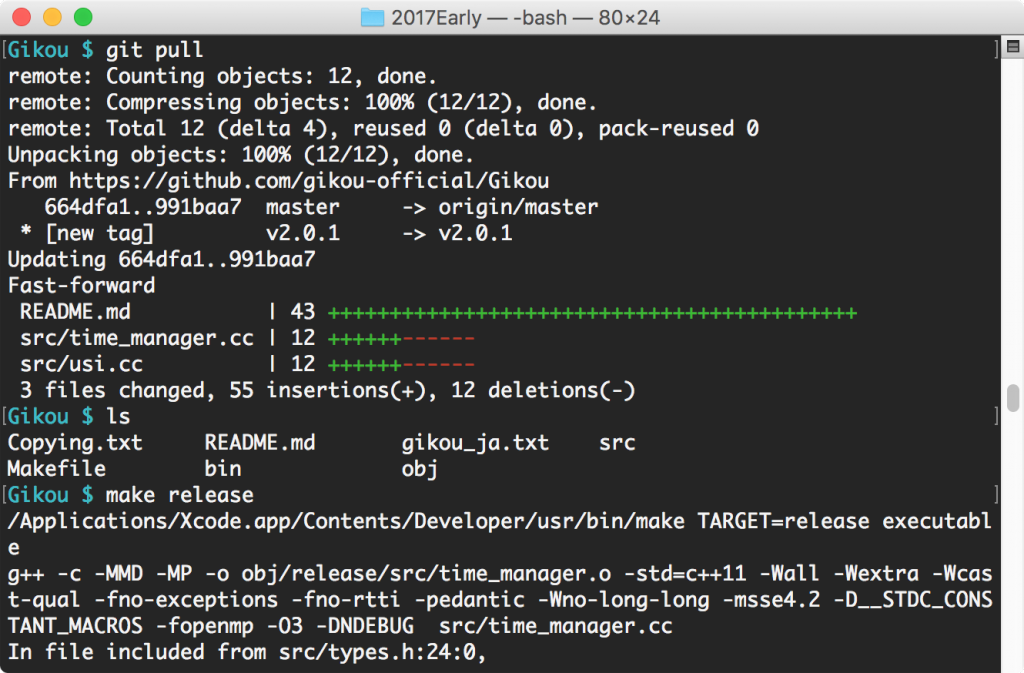技巧の実行プログラムを作成
※技巧2は、macOS 10.15.2,g++9.2でビルドすると実行プログラムは作成されますが、探索中に異常終了してしまう事がありました。そのため、g++4.9を使ってビルドすることをお勧めします。(2020/02/02)
ビルド済の技巧2を使用したい場合は、ここから最新バージョンをダウンロードしてください。
※この記事は、[Quita]技巧をMac環境で使うを参考にさせていただきました。ここではgitやg++コマンドが使える環境を前提にしてエンジン将棋盤で使うまでの作成手順をまとめています。gitやg++の導入方法は、リンク先の記事が大変詳しいのでそちらをご覧ください。
ソースファイルの取得
ダウンロード用のフォルダを作成して、ターミナル.appでそこに移動しておきます。
次のコマンドでGithubからソースファイル一式を取得します。
$ git clone https://github.com/gikou-official/Gikou.git
エンジン作成
makeコマンドでエンジンを作成します。
$ cd Gikou/ $ make release
正常に作成が終了すると、binディレクトリにrelease という名前でエンジンができます。
定跡等のバイナリファイルの取得と配置
技巧の公式リポジトリのパッケージ配布場所にあるWindows版パッケージをダウンロードします。その中のバイナリファイル(book.bin, params.bin, probability.bin, progress.bin, 戦型別定跡ファイル)を上記のコマンドで作成されたGikou/binディレクトリに配置します。
動作確認
エンジンを実行して動作確認します。
$ cd bin $ ./release usi
次のようにオプションが表示され、最後にusiokと応答があれば作成成功です。
続いて、定跡ファイルが読み込めることを確認します。
isready
エラー表示なしでreadyokの応答があれば正常に読み込めています。
quitと入力し、Enterを押してエンジンを終了させます。
quit
技巧のオプション設定
エンジン将棋盤にエンジン登録した後、エンジン独自オプションの設定で必要な項目を設定します(任意)。各オプションの説明はGikou/gikou_ja.txtに記述されています。よく使うのは次のオプションです。
- BookFile:定跡ファイルを指定。戦型別ファイルを指定することで指定した戦型が選ばれる可能性が高くなる。
- NarrowBook:勝率が相対的に低い定跡を選ばない。
- TinyBook:出現頻度の低い定跡を選ばない。
- MultiPV:複数の読み筋を表示したい場合にその数を設定する。
- Threads:スレッド数。負荷が高い場合は1など小さい値にする。
以上で作業完了です。
技巧のバージョンアップ
技巧がバージョンアップされて、Githubのソースコードが変更されたら次の手順でエンジンをバージョンアップします。
ターミナル.appを起動し、技巧のディレクトリに移動後、次のコマンドを実行して変更になったソースファイルを取得します。
$ git pull
上記のエンジン作成の手順でエンジンを作成します。